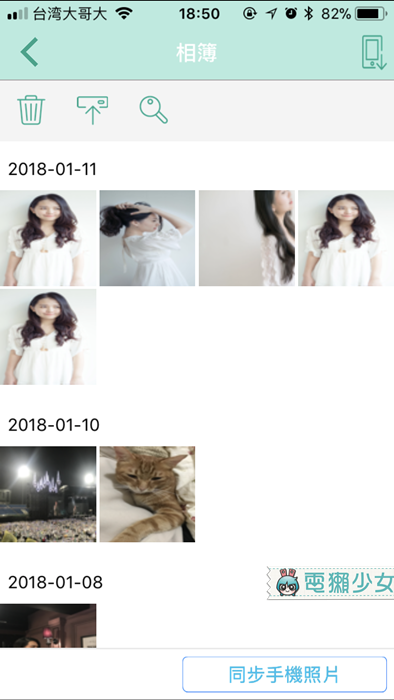現在大家對於網路的依賴程度很高,如果家裡Wi-Fi有死角那真的很阿雜,以往詩伊對於架網路阿弄Wi-Fi阿超沒耐心的!但最近在研究路由器的時候,發現讓家中或辦公室Wi-Fi覆蓋範圍變大、變穩定,沒有想像中那麼難啊!!我先說,這次開箱跟安裝的步驟超級迅速~這次開箱的是EnGenius推出的EMR3000 Mesh雙頻無線路由器,它有支援802.11ac標準,然後有2.4G Hz跟5G Hz頻率,但除此之外還有一些你意想不到的附加優點欸

有些獺友家裡或辦公室裡擺的路由器,可能只有一台有天線的那種路由器,這種路由器是透過它本身的穿透力,讓大家收得到網路,這種型態的路由器在結構簡單的室內可以得到比較好的網速,但!!!!如果是比較大的空間或是隔間比較多的環境下,使用多一點路由器會是一個讓網路覆蓋範圍變廣的辦法,但一般路由器可能每接一個就要再添一條網路線,這時候就可以用這種「以數量取勝」而且多架設一台不需要另外再牽網路線的路由器囉
路由器開箱!!
由於是要放在辦公室的路由器(範圍比較大嘛),以防萬一,我們拿的是三件組!裡面會有三台圓圓的EMR3000路由器,包裝中會有一條網路線、三條電源線


▼EMR3000長得可愛、構造也簡單得多,它有一個DC電源孔、一個WAN埠、一個LAN埠、一個USB連接埠,背面會有路由器的藍牙ID還有一組Unique ID

路由器欸,怎麼安裝阿?(怕.jpg)
我們先來安裝第一台最重要的那一台路由器,要先裝好它,才有辦法再多裝個幾台來增加網路覆蓋率阿、在每台路由器上加個硬碟之類的,所以裝它的步驟比較多一咪咪也是正常的吧(茶)
▼Step.1拿出EMR3000路由器

▼Step.2接上電源,把網路線接上WAN埠,連接到家中的數據機


OK基本上硬體安裝到這就結束了
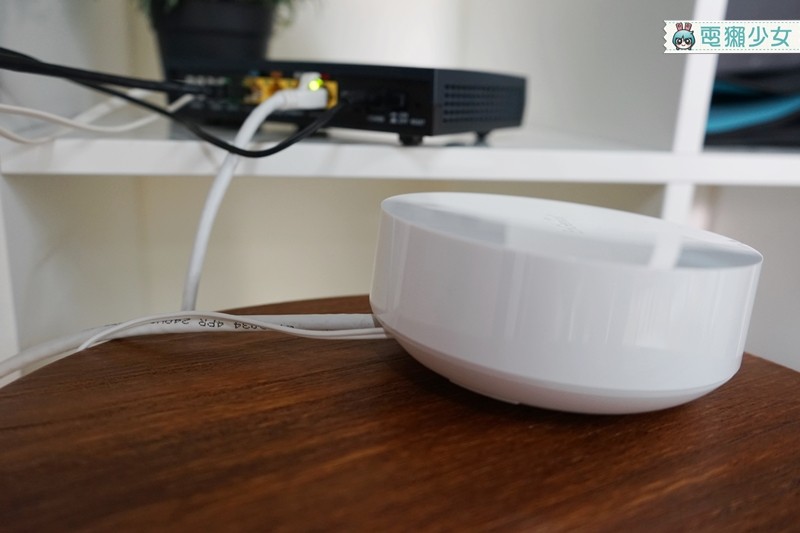
接下來就是App的事了,拿出你的手機,下載EnMesh App,第一次安裝選簡易設定,接著開啟手機藍牙之後,跟路由器配對好
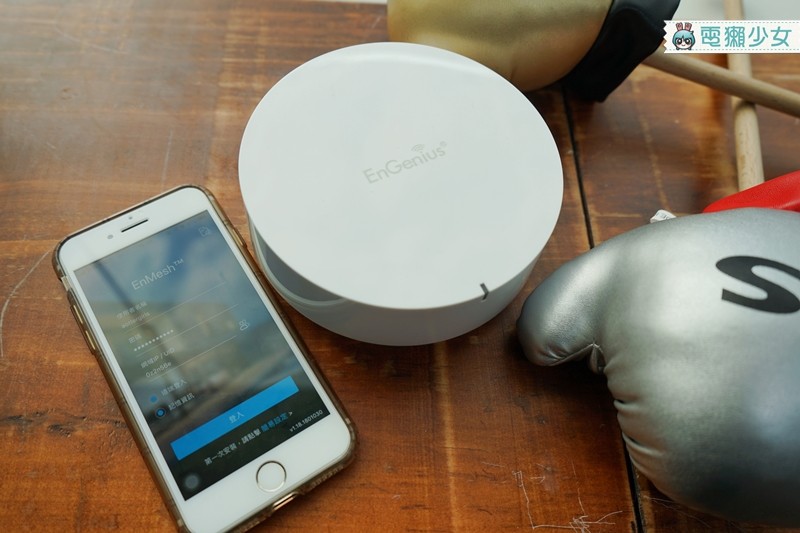
然後在手機App中可以幫路由器命名,然後呢,它就會出現網路名稱跟Wi-Fi密碼,這些你通通都可以自己改掉!!這樣就連線完成惹~
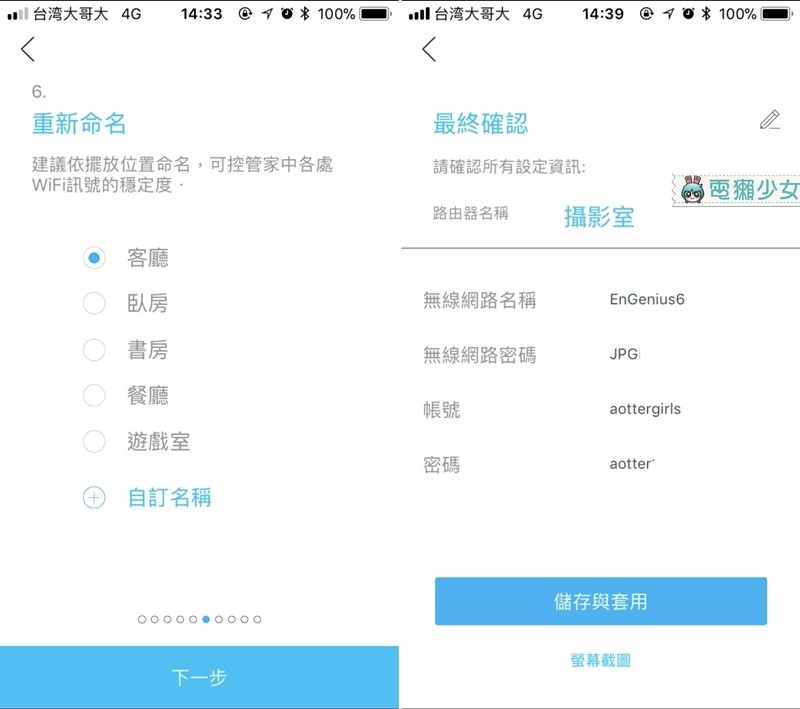
怎麼讓多台路由器連線?需要另外佈線嗎?
以上都是相當簡單、大家這麼聰明不用特別學都會的步驟!
霸特~如果家中結構比較複雜,或是有上下樓、坪數較大的話阿,想要讓Wi-Fi範圍更大的話,像我們辦公室大概一百坪大小、又有不少間隔,一台的串透力跟覆蓋範圍是不夠的,為了避免死角,可以在距離第一台路由器(也就是所有路由器的總司令!)稍遠一點的地方再放第二台EMR 3000 Mesh路由器,通常多放幾台路由器會是更穩固的選擇~講到這邊你是不是開始有點擔心:那要從第一台路由器分一條網路線過去第二台嗎?!……Don’t worry!!第二台開始要分出去的路由器通通不用再另外接網路線,就可以馬上使用~(因為你只用得到一條,所以包裝裡只有送一條網路線阿~
▼安裝方式第一步:放到距離第一台EMR3000三公尺處、想放的地方,接上電源

▼第二步:開啟EnMesh App,從「裝置」處進去,按下加號,然後安裝其他Mesh裝置就完成了,不過會需要給藍牙一點時間去連接路由器跟手機
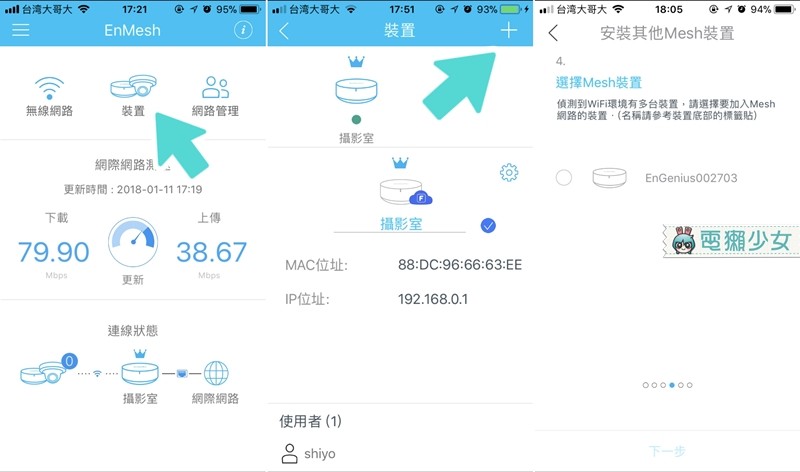
▼安裝完成之後,你可以幫所有路由器重新命名,EnMesh App也會顯示你架設的位置是否OK,可以依此調整路由器的位置!要連Wi-Fi的時候,會自動連線到距離最近的那台路由器

這樣裝完阿,就可以無線連接多台路由器,以數量壓制~讓網路覆蓋範圍變得更廣囉!!
EnMesh App還能做什麼呢?
除了可以幫各台路由器命名,EnMesh App內也可以測試網路速度及檢測最佳路由器擺放位置
▼檢視網速的話,數字越高是越好喔!!!每一台路由器都可以檢測它的連線品質如何
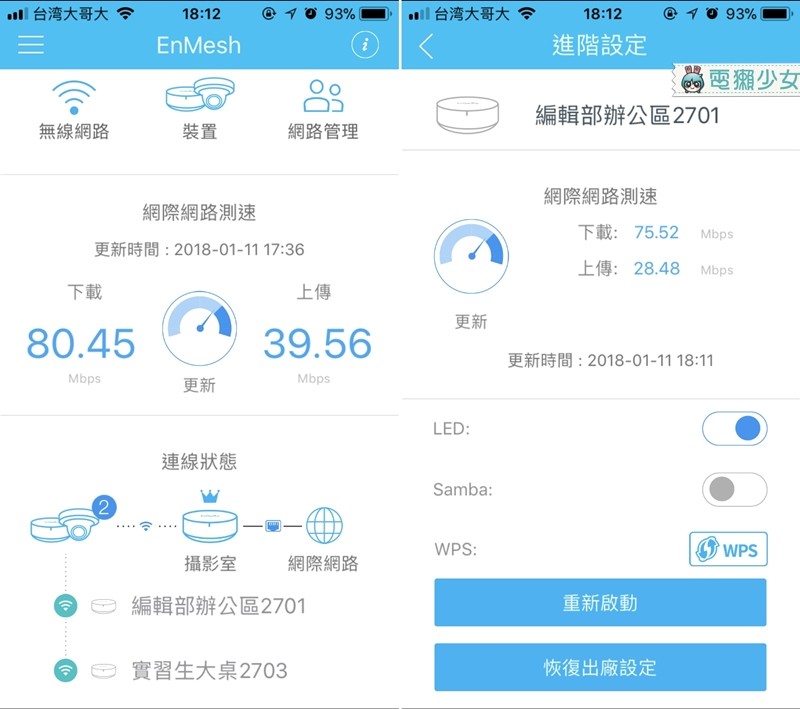
▼修改網路名稱跟密碼都是在EnMesh的App中完成,如果是辦公室或是常有客人的話,也可以設置一個專門給客人使用的網路名稱跟密碼(也可以選擇不開啟這項選擇喔)
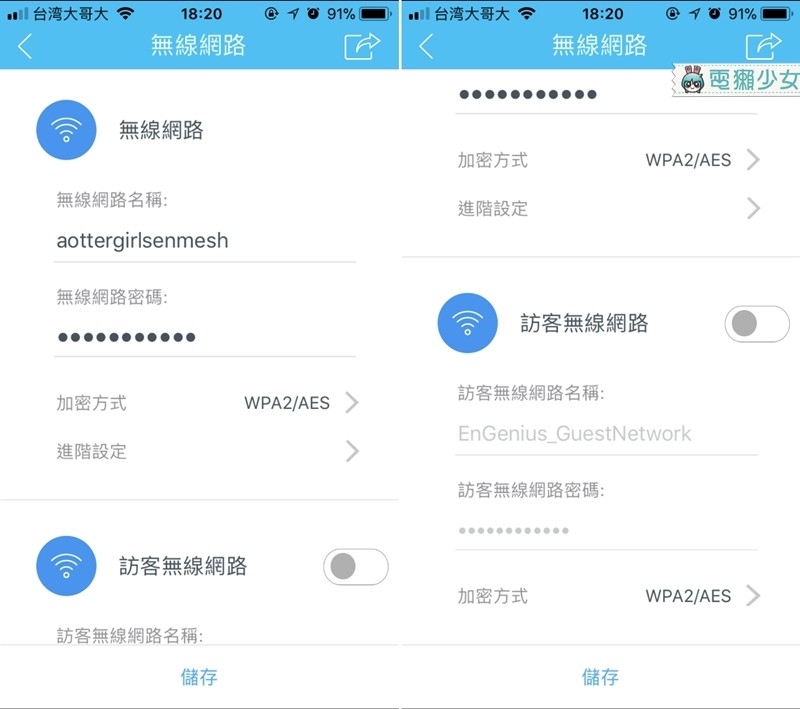
使用者分群、建立上網規則
進階一點的可以把使用者分群!!如果是家用的話,網路管理員可以把家中未成年少年分進一個群組中
▼這個群組名稱只是我一時腦袋乾掉想不到要取什麼……大家可以自行代入其他名稱!
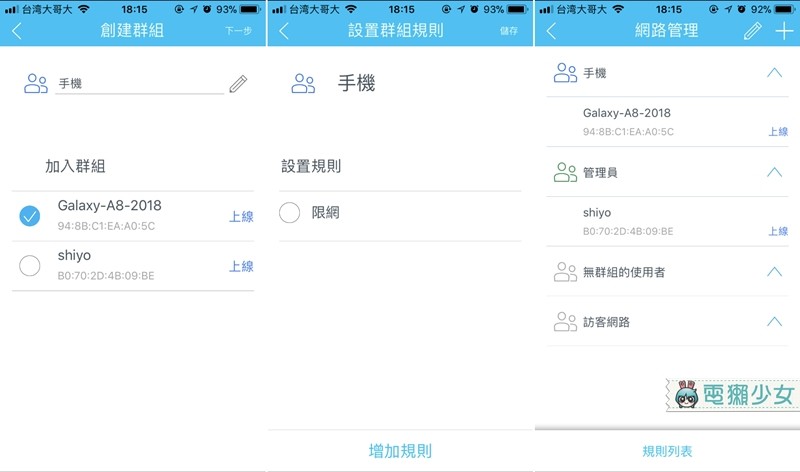
▼然後建立上網規則,譬如:「半夜睡覺時間不準上網!!」的限網規則,還可以阻擋一些網站不讓指定的裝置連線!

▼如果有些使用者惹怒了網路管理員……好啊那我就把你封鎖顆顆!!
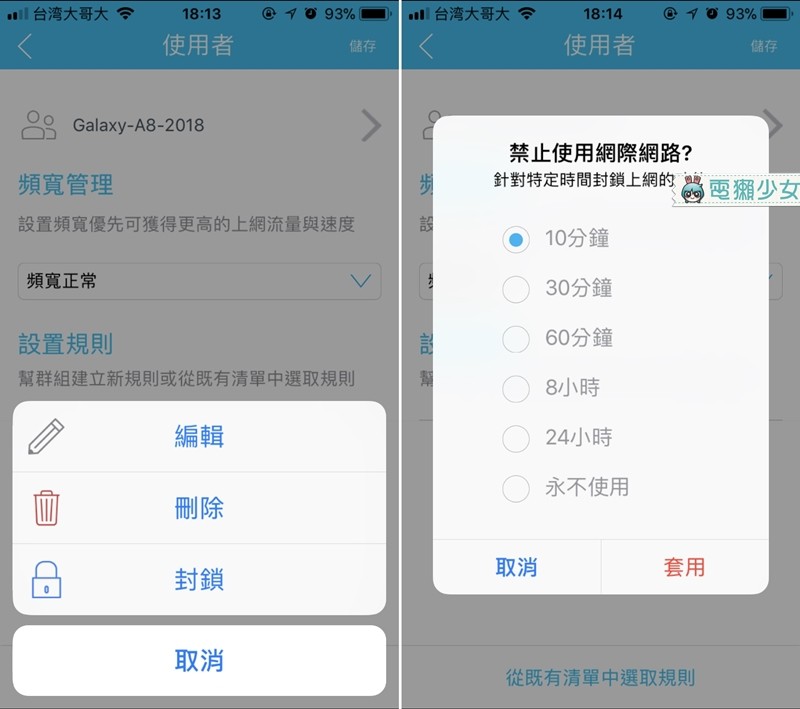
不只是路由器,還能變成雲端硬碟?!
是的,EMR 3000 Mesh路由器阿,它是透過多台路由器幫你把Wi-Fi覆蓋範圍變更廣、更全面,但除此之外還可以接上你自己的硬碟,讓它變成雲端硬碟喔!
首先第一件事就是:找個路由器,接上硬碟,這邊示範的剛好是連接數據機的那一台路由器之王,其實不用接網路線,每一台路由器設定好後,都可以連接硬碟喔!!


接下來在手機中下載EnFile App,這個App有兩個介面,一個是手機版、一個是個人儲存雲,個人儲存雲登入的帳號密碼跟EnMesh App的帳號密碼是同一組的,比較要注意的是如果要在外面也可以拿到硬碟中的檔案,需要記住你接了硬碟的那台路由器的Unique ID,才能夠遠端登入你的硬碟喔
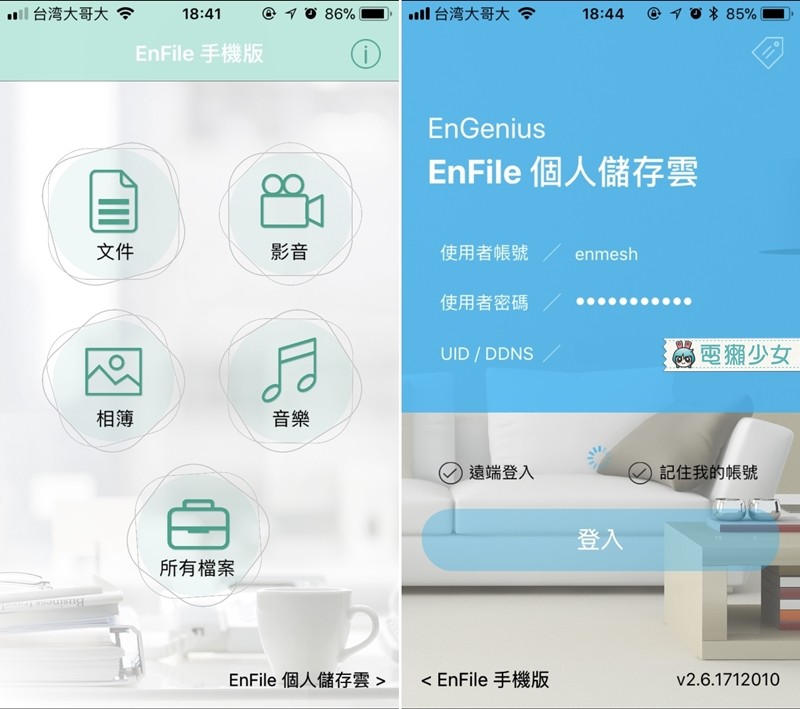
▼好der,登入進去之後阿,你會在App中看到你硬碟中所有儲存的檔案~
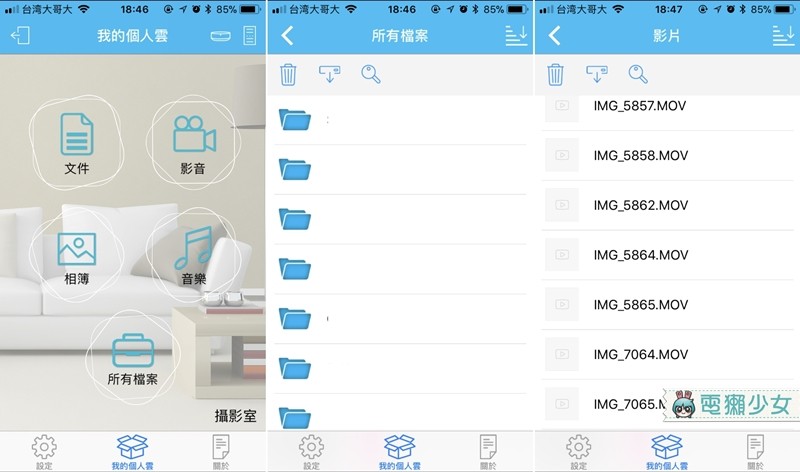
假如發生人在外面,想要拿放在家裡或公司的檔案,東西有在出門前備份到與路由器連結的硬碟裡,就可以隨時從手機中將檔案給抓下來囉!! (但也可以直接透過LINE阿、Messenger傳出去,或是直接上傳Google雲端硬碟也行
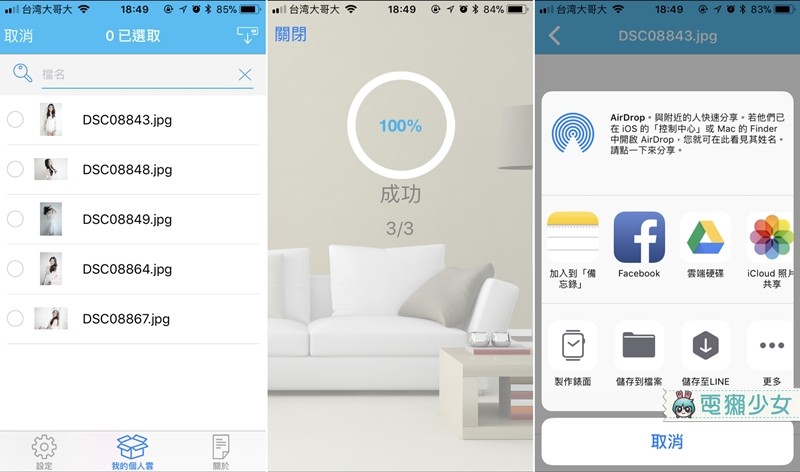
▼從「個人儲存雲」中抓下來的檔案,會存到隔壁「手機版」介面中喔!!再從「手機版」介面中把檔案存下來即可
裝了之後網路速度真的有變快嗎?
雖然說與EMR 3000路由器配合的EnMesh App中就有可以看網速的選項,但詩伊還是用其他測網速的App來看看用了EMR3000路由器跟沒有用的差別吧!!
因為每個人使用的地方、會遇到的狀況都不一樣,詩伊決定比較在同一地點、同一時間下,連接EMR3000路由器跟使用手機本身4G LTE的網路數據,盡我所能,站在辦公室裡距離路由器最遠的地方,測出來的網速數據比較:
▼左邊是EMR3000路由器 vs 右邊是手機4G LTE (同在一個房間下的測試)
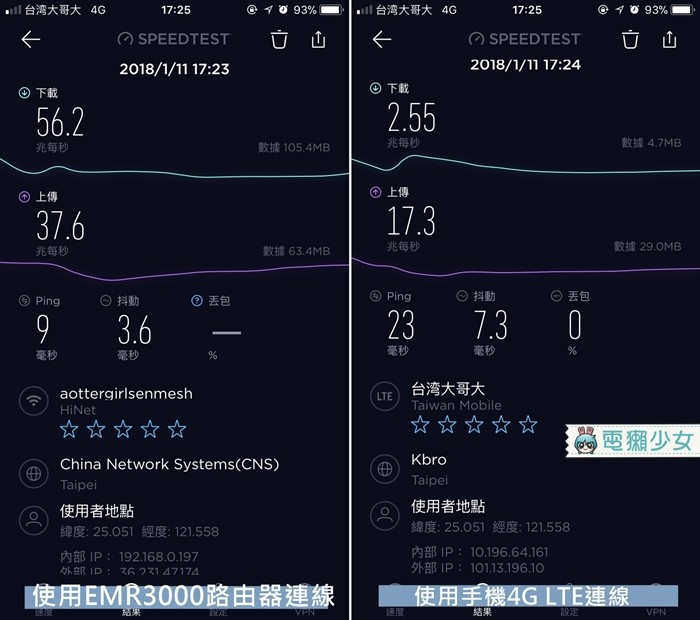
功能總整理
如果是需要使用多台路由器的話,建議大家在放置路由器的時候,可以讓它們呈現三角形狀態,這樣訊號也會比較穩喔!!
▼他們官網的擺放概念圖

詩伊覺得最近推出的路由器阿,都讓我放下那些「好像hen難,我要叫我們家工程獺裝」的偷懶想法(工程獺:……)

最後來彙整一下這台EMR3000 Mesh路由器與它所配合的EnMesh App、EnFile App可以做的事情好了:
- 不用另外佈線就可以擴增室內Wi-Fi範圍
- 路由器可連接硬碟,直接又多一個個人的雲端硬碟
- EnMesh App可以監控路由器們的網路狀況、管理其它使用者上網規則
- EnFile App可以下載與路由器連結的硬碟中的檔案
如果家裡或辦公室有出現Wi-Fi覆蓋不足的狀況,可以安裝多台路由器來解決,不要用穿透力去解、改用數量取勝會是更聰明的方法~
想要更了解EMR3000 Mesh的獺友可以點入參考
注目! 電獺少女YouTube影音頻道熱烈訂閱中,每週最新情報整理、遊戲試玩還有手機操作教學更新,現在就訂閱電獺少女YouTube頻道,同時按下小鈴鐺才能搶先收到新片通知!🐻